- Vider la corbeille...
- Supprimer l'application de messagerie
- Effacer le cache sur Mac
- Obtenez plus de stockage sur Mac
- Faites en sorte que Chrome utilise moins de RAM
- Où est Utilitaire de disque sur Mac
- Vérifier l'historique sur Mac
- Contrôle + Alt + Suppr sur Mac
- Vérifier la mémoire sur Mac
- Vérifier l'historique sur Mac
- Supprimer une application sur Mac
- Effacer le cache Chrome sur Mac
- Vérifier le stockage sur Mac
- Vider le cache du navigateur sur Mac
- Supprimer un favori sur Mac
- Vérifiez la RAM sur Mac
- Supprimer l'historique de navigation sur Mac
CleanMyMac X : informations à ne pas manquer
 Mis à jour par Lisa Ou / 06 sept. 2023 09:15
Mis à jour par Lisa Ou / 06 sept. 2023 09:15Salut les gars! Mon meilleur ami et moi parlions hier au téléphone. J'ai évoqué le problème de mon Mac, qui manque d'espace de stockage. Après avoir discuté du problème avec elle, elle m'a suggéré d'utiliser le programme CleanMyMac X pour libérer de l'espace sur mon Mac. Cependant, elle ne sait pas si CleanMyMac X est sûr. Pouvez-vous me donner plus de détails sur ce programme ? Merci d'avance!
Si vous êtes nouveau dans ce programme, vous devez en savoir beaucoup plus. Ne t'inquiète pas. Nous filtrerons les informations dans chaque partie de cet article qui s'y rapporte. Veuillez faire défiler vers le bas pour commencer à vous familiariser avec CleanMyMac X.


Liste de guide
Partie 1. Qu'est-ce que CleanMyMac X
Certains d'entre vous ne savent peut-être pas si CleanMyMac X est intégré à Mac en raison de sa popularité. Pour vous dire franchement, le programme mentionné n'est pas intégré sur Mac mais est l'un des principaux outils de nettoyage pour le stockage de votre Mac.
Il peut optimiser votre Mac en libérant des gigaoctets d'espace. Vous pouvez également désinstaller des programmes sur votre Mac en quelques clics. De cette façon, cela est pratique car cela réduit le temps de désinstallation des programmes Mac par rapport à leur désinstallation manuelle.
De plus, CleanMyMac X peut garder votre activité en ligne privée. Dans ce cas, personne ne peut y accéder ni les pirater. Si vous souhaitez plus d'informations sur ce programme, continuez à lire cet article.
Partie 2. CleanMyMac X est-il sûr
Même si CleanMyMac X est populaire, beaucoup d'entre vous se demandent s'il est sans danger pour vos fichiers. En fait, ce programme a un slogan : « Rendez votre Mac comme neuf.« C'est le signe qu'il faut faire quelque chose avec vos fichiers pour améliorer les performances du Mac.
En fait, vous n'avez rien à craindre quant à la sécurité de vos fichiers une fois que vous utilisez CleanMyMac X. Ce programme vous assure qu'il est exempt de logiciels malveillants. Cependant, une sauvegarde de vos essentiels sera recommandée. Dans ce cas, vous ne serez pas inquiet si quelque chose de grave leur arrive lors de l'utilisation de CleanMyMac X.

Avec FoneLab Mac Sweep, vous effacerez les fichiers indésirables du système, des e-mails, des photos et d'iTunes pour libérer de l'espace sur Mac.
- Gérez les photos similaires et les fichiers en double.
- Vous montrer facilement l'état détaillé de Mac.
- Videz la corbeille pour obtenir plus de stockage.
Partie 3. Comment utiliser CleanMyMac X
Après avoir su que CleanMyMac X est sûr, vous souhaitez probablement savoir comment l'utiliser. Heureusement, nous avons préparé les étapes détaillées ci-dessous. Cependant, il faut être patient lorsque vous utilisez cet outil. La raison en est que l'outil commence à analyser vos fichiers prend beaucoup de temps.
De plus, ce CleanMyMac ne demande pas la permission d'un seul coup à votre Mac. Cela se fera au cours du processus. Si tel est le cas, vous devez rester devant votre Mac malgré la lenteur du processus d'analyse.
Quoi qu'il en soit, veuillez suivre attentivement les instructions ci-dessous pour éviter les erreurs dans le processus. Passez.
Étape 1Veuillez vous rendre sur le site officiel de CleanMyMac pour télécharger le bon logiciel. Après cela, il vous suffit de cliquer sur le Télécharger l'essai bouton. Le processus de téléchargement ne durera que quelques minutes. Veuillez patienter et cliquer sur le fichier téléchargé en haut. Faites-le glisser et déposez-le vers Application dossier ensuite pour le configurer. Plus tard, lancez l'outil.
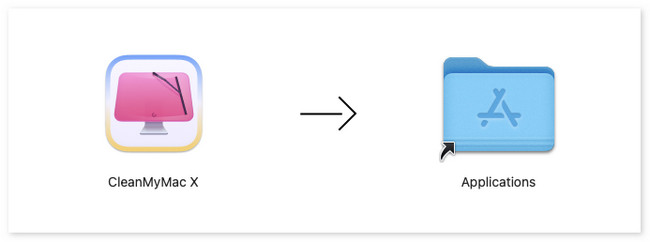
Étape 2Vous verrez immédiatement l’interface de numérisation de l’outil. Sur le côté gauche, vous devez choisir les données que vous souhaitez supprimer de votre Mac. Il comprend les fichiers indésirables du système, les pièces jointes au courrier, Poubelles, , Suppression des logiciels malveillants, et plus encore. Après cela, cliquez sur le Scanner .
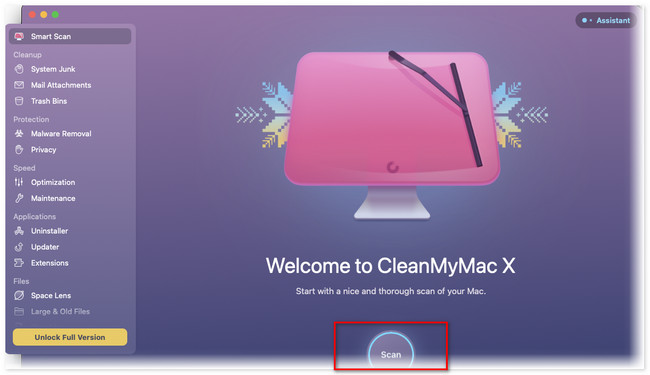
Étape 3Le processus de numérisation prendra trop de temps. Il vous suffit d'attendre la fin du processus. Plus tard, cliquez sur le Courir bouton en bas de l’interface principale. Plus tard, l'outil nettoiera votre Mac, en fonction de la fonctionnalité que vous avez choisie il y a quelque temps.
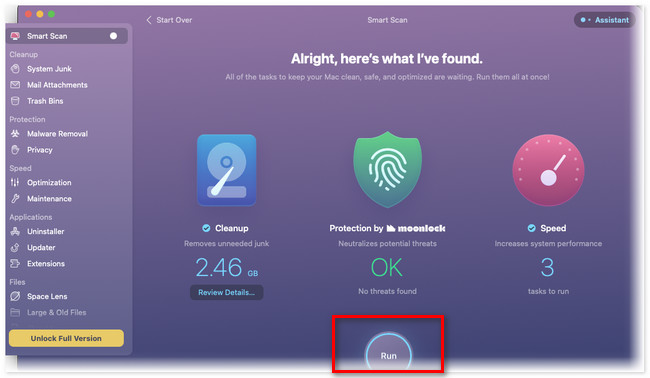
Partie 4. Meilleure alternative à CleanMyMac X
Savez-vous que CleanMyMac X propose une alternative de premier plan ? Cet outil est Balayage Mac FoneLab! Il peut nettoyer votre Mac en quelques clics. Voyons quelques-unes de ses fonctionnalités ci-dessous.

Avec FoneLab Mac Sweep, vous effacerez les fichiers indésirables du système, des e-mails, des photos et d'iTunes pour libérer de l'espace sur Mac.
- Gérez les photos similaires et les fichiers en double.
- Vous montrer facilement l'état détaillé de Mac.
- Videz la corbeille pour obtenir plus de stockage.
- Il peut vérifier l'état de votre Mac et vous le montrer en détail. Il comprend le processeur, la mémoire et le disque du Mac.
- Ça t'aide désinstaller plusieurs applications en quelques clics.
- Il gère les mêmes photos et autres fichiers. Dans ce cas, vous pouvez supprimer les doublons.
- It efface les caches des navigateurs Web Mac.
Ces fonctionnalités ne sont que quelques-unes des fonctionnalités contenues dans l'outil. Si vous voulez explorer Balayage Mac FoneLab, voir les étapes ci-dessous.
Étape 1Téléchargez l'outil en cochant la case Téléchargement gratuit bouton. Plus tard, configurez le logiciel en le faisant glisser vers le dossier Application. Lancez ensuite l'outil. Vous verrez l'interface principale de l'outil. Si vous souhaitez d'abord vérifier sur votre Mac, veuillez cliquer sur le bouton Statut bouton à gauche. L'outil vous montrera les performances actuelles du processeur, de la mémoire et du disque de votre Mac.
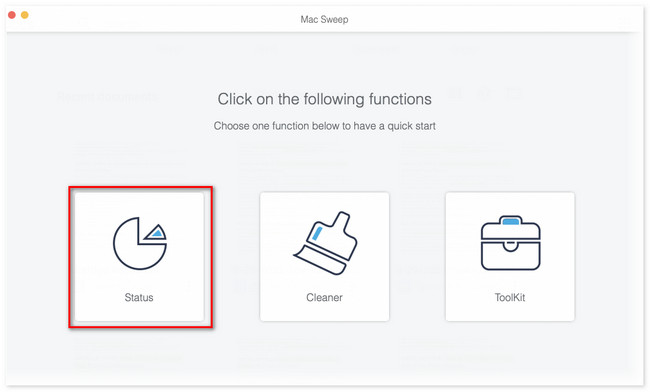
Étape 2Pour nettoyer le Mac, vous devez choisir entre les Nettoyeur ainsi que le Boîte à outils Icônes. Cela dépend du type de fichiers que vous souhaitez supprimer sur votre Mac. Si vous sélectionnez le Nettoyeur fonctionnalités, vous verrez les fonctionnalités supplémentaires de photo similaire, de dossier en double, de fichiers volumineux et anciens, de corbeille, de courrier indésirable iTunes, de courrier indésirable du système, de courrier indésirable iPhoto et de courrier électronique indésirable.
Mais si vous choisissez le Boîte à outils fonctionnalité, vous verrez les fonctionnalités supplémentaires Désinstaller, Gestionnaire de fichiers, Optimiser, Masquer, Confidentialité et Désarchiver.
Étape 3Cliquez Scanner bouton. Les résultats apparaîtront sur le Voir bouton en fonction de la taille totale de leur fichier par la suite. Cliquez sur le bouton pour voir les résultats.
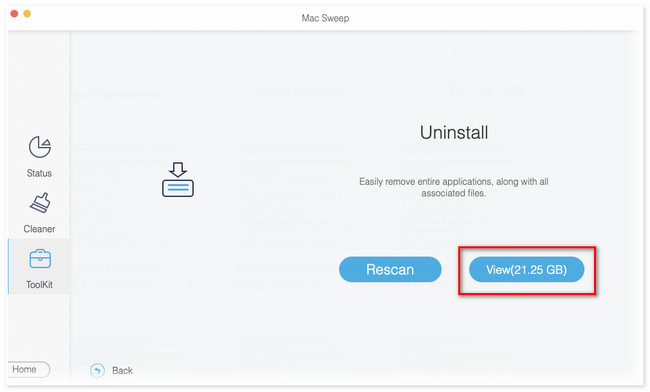
Étape 4Sélectionnez les fichiers que vous souhaitez supprimer. Cochez le Sélectionner tout si vous préférez tous les supprimer. Plus tard, cliquez sur le Propres bouton pour commencer à les supprimer.
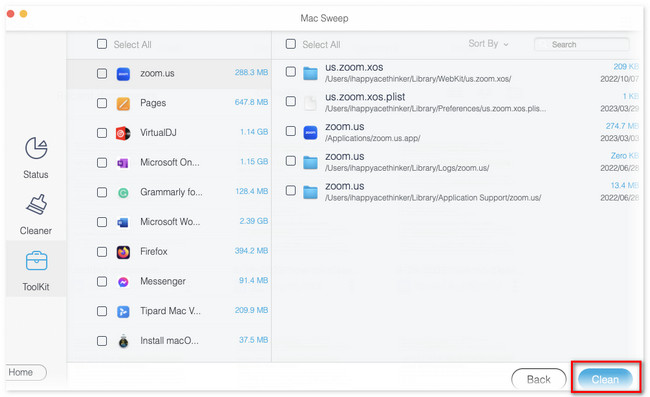

Avec FoneLab Mac Sweep, vous effacerez les fichiers indésirables du système, des e-mails, des photos et d'iTunes pour libérer de l'espace sur Mac.
- Gérez les photos similaires et les fichiers en double.
- Vous montrer facilement l'état détaillé de Mac.
- Videz la corbeille pour obtenir plus de stockage.
Partie 5. FAQ sur CleanMyMac X
1. Comment obtenir une licence gratuite pour CleanMyMac X ?
Vous ne pouvez obtenir une licence gratuite de CleanMyMac X que pendant 7 jours. C’est en profitant du plan d’essai gratuit du programme. Pour ce faire, utilisez le programme sur votre Mac. Une fois le processus terminé, le programme vous demandera de démarrer un essai gratuit. Clique le Essai gratuit et encodez vos informations sur la facturation. Plus tard, vous aurez accès aux fonctionnalités limitées du programme pendant 7 jours.
2. Apple recommande-t-il CleanMyMac X ?
Nous savons tous qu'Apple est le fabricant de votre Mac. Malheureusement, Apple ne recommande pas le programme CleanMyMac X même s'il est sûr à utiliser. Mais vous n'avez pas à vous inquiéter. CleanMyMac X est officiellement certifié Apple. Cela signifie que le programme a réussi les contrôles concernant les logiciels malveillants.
Nous espérons que la revue CleanMyMac X vous aidera beaucoup. De plus, nous espérons que vous considérerez Balayage Mac FoneLab comme alternative au programme mentionné. Téléchargez l'outil maintenant pour en savoir plus. De plus, si vous avez d'autres questions et préoccupations concernant votre Mac, veuillez les commenter ci-dessous.

Avec FoneLab Mac Sweep, vous effacerez les fichiers indésirables du système, des e-mails, des photos et d'iTunes pour libérer de l'espace sur Mac.
- Gérez les photos similaires et les fichiers en double.
- Vous montrer facilement l'état détaillé de Mac.
- Videz la corbeille pour obtenir plus de stockage.
